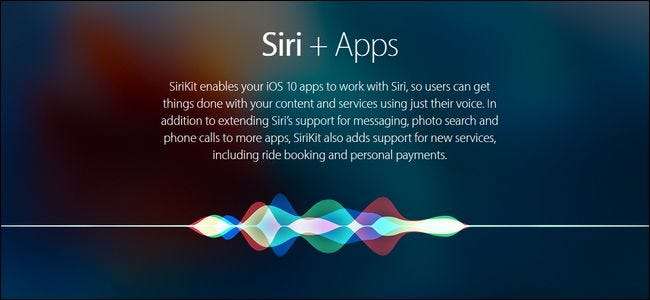
Iiri 10: n kulissien takana toimiva SiriKit helpottaa suosikkisovellusten hallintaa ja käyttöä Sirin kanssa - jos tiedät mistä etsiä. Asetetaan tämä uusi ääniohjaus ylös ja otetaan se pyörittämään.
Kuinka se toimii ja mitä tarvitset
iOS 10 aloitti sovellusten integrointikehyksen Applen ääni-avustajaan Siriin. Historiallisesti ainoat asiat, joita voit hallita Sirillä äänikomennoilla, olivat Apple-sovellukset ja HomeKit-lisävarusteet integroituna HomeKit-järjestelmään .
LIITTYVÄT: 26 todella hyödyllistä asiaa, joita voit tehdä Sirin kanssa
Lähin, mitä voisit tulla kolmannen osapuolen sovelluksen "hallintaan", oli yksinkertaisesti sen käynnistäminen, koska Siri pystyi käsittelemään käyttöjärjestelmään perustuvan toiminnon, kuten sovelluksen käynnistämisen. Joten voisit tuoda markkinoille , esimerkiksi Uber-sovellus, mutta et voinut pyytää Siriä todella tervehtimään sinua Uber-ratsastuksesta ilman vuorovaikutusta itse sovelluksen kanssa.
Kaikki tämä on muuttunut nyt. Jos kehittäjä haluaa integroitua Siriin, he ovat tervetulleita tekemään niin. Ainoa rajoitus Sirille, joka ohjaa suosikkitehtäväluettelosovellustasi, musiikkisovellustasi tai muuta työkalua, jonka uskot parantavan äänikomennoilla, on se, hyväksyykö kehittäjä sen vai ei.
Tässä mielessä tarvitset vain kaksi asiaa. Ensinnäkin tarvitset laitteen, jossa on vähintään iOS 10 ja Siri käytössä.
Toiseksi tarvitset sovelluksen, joka tukee Sirin integrointia. Etkö ole varma, etkö? Näytämme sinulle, kuinka voit tarkistaa, toimiiko jokin sovelluksistasi, ja osoitamme sitten muutamalle, jos tarvitset sitä.
Lopuksi sinun on kytkettävä Sirin integrointi päälle jokaiselle yksittäiselle sovellukselle, ennen kuin se toimii Sirin kanssa. Katsotaan nyt kaikkia kolmea saadaksesi sinut vauhtiin.
Vaihe yksi: Tarkista, että Siri on aktiivinen
Ennen kuin sukelamme, tarkistetaan vielä, että Siri on aktiivinen, ja mieluiten kytke päälle "Hei Siri!" sovellusten handsfree-hallintaan. Nyt saatat sanoa: "Kaverit, tiedän niin hyvin, että Siri on jo aktiivinen". Polku, joka meidän on käytävä oppitunnin täyttämiseen, vie meidät joka tapauksessa tähän valikkoon, joten ei voi olla haitallista tarkistaa matkasi hyvien asioiden pariin.
Käynnistä Asetukset-sovellus ja vieritä sitten kohtaan Siri ja valitse se.
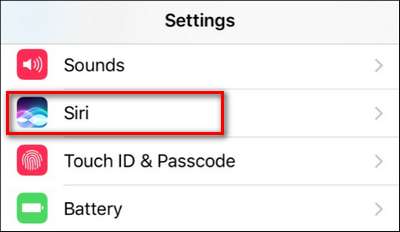
Varmista, että vähintään Siri on kytketty päälle. Suosittelemme myös ottamaan käyttöön "Salli" Hei Siri "-toiminto handsfree-ääniohjausta varten, kun se on kytketty verkkovirtaan ja latautuu.
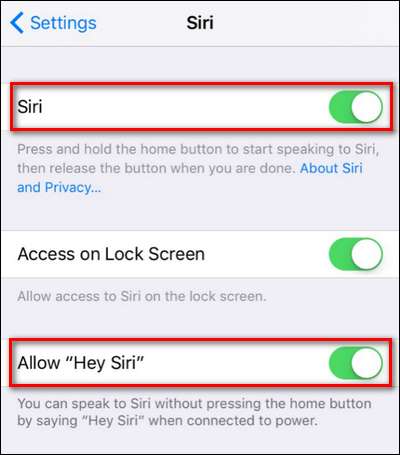
Kun olet vahvistanut sen, on aika ottaa käyttöön sovellus-Siriin-integrointi.
Vaihe kaksi: Vaihda Siri-integraatio päälle
Siri ei käytännössä ota automaattisesti käyttöön kaikkien puhelimesi Siriä tukevien sovellusten tukea. Loppujen lopuksi miksi haluaisit satunnaisia ylimääräisiä äänikomentoja, joita et aio käyttää (mutta jotka saattavat laukaista vahingossa)?
Sellaisena sinun on vieritettävä Asetukset> Siri-valikon alareunaan, jossa olimme juuri ja etsimään merkintää "Sovellustuki". Valitse se.
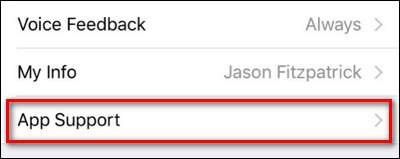
Sovellustuki-valikossa näet kaikki laitteellesi asennetut sovellukset, jotka tukevat Siriä. Vaihda haluamasi sovellukset oletusasetukseksi päälle.
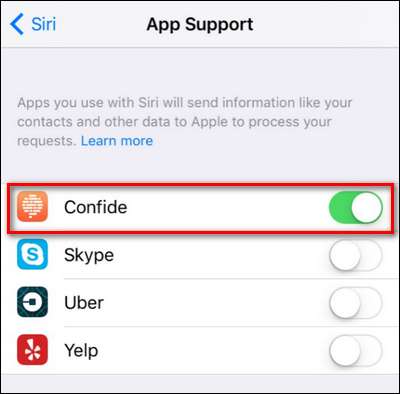
Eikö sinulla ole vielä mitään luettelossasi? Voisit tarttua Luottaa tai WhatsApp jos haluat kokeilla Sirin ohjaamaa viestintää, Uber tai Hissi jos haluat soittaa kyydin äänelläsi, Fico tai Runtastic antaa komentoja harjoitusten aloittamiseen ja lopettamiseen tai jopa lähettää rahaa ystäville Venmo tai Neliön käteinen .
LIITTYVÄT: Kuinka asentaa, hallita ja käyttää iMessage-sovelluksia
Valitettavasti tätä ominaisuutta tukevien sovellusten löytäminen on hieman tuskaa, koska vain App Storessa olevalle toiminnolle ei ole hakulippua - vaikka tämän artikkelin julkaisuhetkellä Applella on suositeltava luokka nimeltä "We love iOS 10 for sovellukset ”. Sisältä löydät "Hei Siri" -alaluokan, joka keskittyy kokonaan uusiin Siri-integroituihin sovelluksiin.
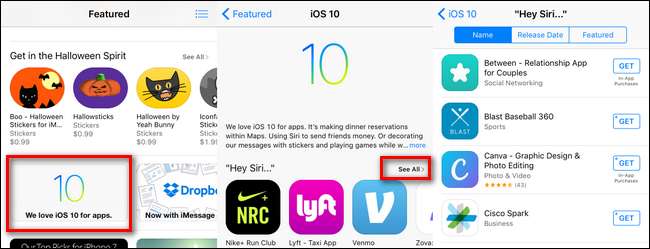
Ei lupauksia, että se pysyy ikuisesti, mutta toistaiseksi se on ainoa virallinen paikka nähdä Siri-integroitujen sovellusten luettelo. Nyt kun sinulla on joko ehdotuksellamme tai luettelosta löytynyt sovellus, on vain tarkistettava, että se on päällä aiemmin korostetussa Sovellustuki-luettelossa, ja käynnistää sen sitten äänelläsi.
Kolmas vaihe: Käytä uusia äänikomentojasi
Vaikka kunkin integroidun sovelluksen tarkka sanamuoto on hieman erilainen - sinun on tarkistettava sovelluksen kuvauksesta tai kehittäjien blogista yksityiskohtainen yleiskatsaus - ne noudattavat yleensä samaa muotoa, jossa käytät sovelluksen nimeä ja siihen liittyvää liipaisinta. Jos käytät esimerkiksi Runtastic-sovellusta, voit aloittaa juoksemisen äänellä sanomalla "Siri, aloita 5 mailin juoksu Runtasticin kanssa".
Confide-viestisovelluksen tapauksessa voit käyttää luonnollista kielipyyntöä, kuten "Lähetä [contact name] Confide -sanoma, jossa lukee [message here]." niin kuin.
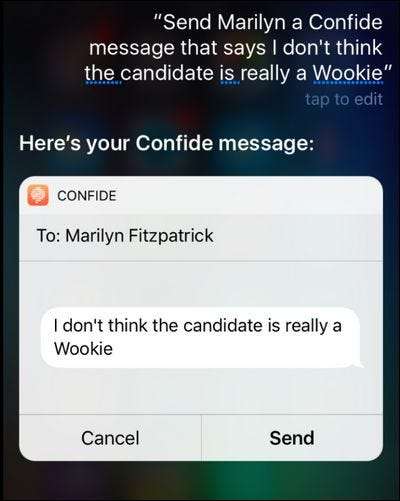
Sitten voit joko napauttaa näyttöä vahvistaaksesi viestin, tai kun Sirin kehotetaan vahvistamaan, sanomaan "Lähetä" - ja viesti poistetaan luottamukselliselta luottajalta.
Vaikka markkinat ovat vielä aloitteleva Sirin integraatio, se on ehdottomasti luokka, jota kannattaa pitää silmällä, kun yhä useammat kehittäjät integroivat Sirin komentoja sovelluksiinsa.







